Calibre 是一款强大且易用的电子书本地管理工具,可以在 Windows、macOS 和 Linux 平台集中整理各种格式的电子书……
等等!本地?管理?现在人手一部智能手机或者 Kindle,习惯了在亚马逊、多看等平台,实现从购买到阅读的一条龙体验。特别是 Kindle Unlimited 服务,使得电子书变得像流媒体音乐一样,唾手可得(即凯文﹒凯利所谓的「流化」)。你真的还需要一款「本地」电子书「管理」工具?
Calibre 不只是一款「本地电子书管理工具」,「管理电子书」不是我们真正的需求。Calibre 带来的,是我们靠依附于电子书平台,无法带来的完全自由而又完善的电子书使用体验。
让 Calibre 成为你的私人书库
曾经我对自己未来书房的终极幻想之一,就是用 Dieter Rams 设计的 Regal 606 System,放上满满一面墙的书籍。但随着购买电子书的比例碾压实体书,只能用 Cover Flow 的方式聊以慰藉。

最强大的本地电子书管理工具:Calibre 使用指南图一
Regal 606
当然 Kindle、多看等平台还是提供书库模式的,不过也就真的限于看看封面过过眼瘾。除了书名作家,其它信息——类似出版社、版本——一概不知。书库中的数据也不能编辑,想给电子书加上标签,通过作品类型整理藏书自然不可行。至于添加其它平台的图书,怕是痴人说梦。
故而长期以来,我的电子书分散在 Kindle、多看和自己的 Mac 本地硬盘中。
导入图书
而 Calibre 可以导入几乎市面上所有的电子书格式,将它作为我唯一的书库再合适不过。
常见的PDF、ePub和mobi自不用说,亚马逊独家的azw3和最新的kfx格式也支持完美导入。对于 Kindle 而言,最方便的是利用 Kindle for Mac 下载自己所有购买过的书。图书文件会显性地保存在硬盘中。利用 Calibre 的「从目录添加书籍,包含子目录」功能,就能一次添加所有书籍,不用一个个选中文件。

最强大的本地电子书管理工具:Calibre 使用指南图二
导入 Kindle for Mac
如果你之前习惯了用 Kindle,把所有图书都保存在了 Kindle 上,用同样的方式就可以一口气添加书籍。
多看这个平台比较难办。它既没有 Mac 版客户端,即使用 iMazing 等工具打开 iOS 应用的文件夹,也看不到图书文件。所幸官方支持在 Kindle 上刷多看系统,算是一点小缺口,可以像 Kindle 一样将图书导入进 Calibre(不过也仅仅能导入,下文会解释原因)。
编辑图书信息
完成来自所有平台的电子书导入后,你会发现你的 Calibre 书库光秃秃的,简介、作者、出版社等信息全是未知或者空白。如果我告诉你,你现在应该给每本书手动添加信息,这样才能体现热爱图书的真诚。恐怕你会立马关了这篇文章,然后把 Calibre 卸载掉了。
Calibre 的设计者当然想到了「自动完善图书信息」这个需求,而且是一次性给书库中所有图书添加图书信息。选中所有图书(快捷键⌘Command + A)后,点击「编辑元数据 - 下载元数据和封面」(快捷键⌘Command + D + ),就可以批量下载图书信息。Calibre 会从亚马逊、谷歌和豆瓣等平台抓取图书的相关信息。
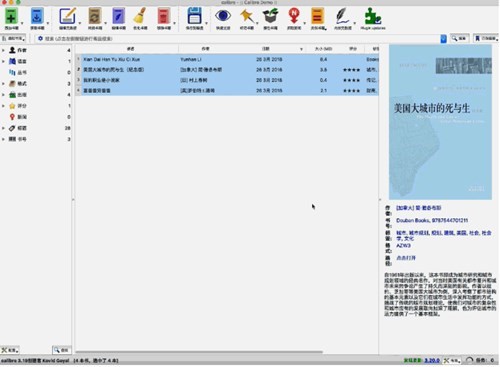
最强大的本地电子书管理工具:Calibre 使用指南图三
下载元数据
下载所需要的时间可能会稍长,只要看到右下角的圆圈一直在转动,就说明 Calibre 正在辛勤地搜索和下载中,不要担心它已经罢工了。
搜索的过程中 Calibre 可能会报错,提示下载元数据失败,通常的原因都是现有的数据实在太少。如果连书名都不告诉它,怕是很难找出正确的图书信息了。此时就只能在 Calibre 中手动编辑元数据,添加一些基本的信息,类似书名。
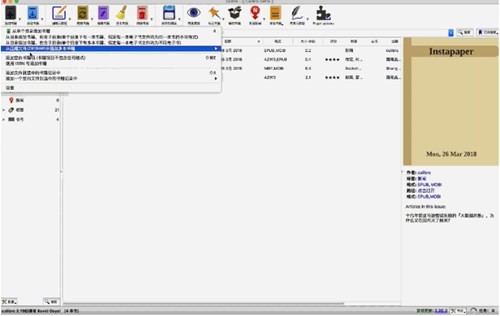
最强大的本地电子书管理工具:Calibre 使用指南图四
利用 ISBN 添加图书
不过根据我的经验,更有效的方法是在豆瓣中搜索图书的 ISBN(使用 Alfred 的朋友可以利用这个 Workflow 快速找到图书的豆瓣页面)。书名可能因为版本或者语言关系不易搜索,但是对于 ISBN 的信息却是和图书一一对应的。
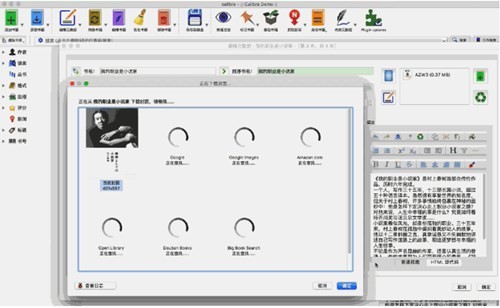
最强大的本地电子书管理工具:Calibre 使用指南图五
下载封面
不过可能因为无法获得亚马逊中国的数据, Calibre 对于中文图书信息的抓取还是不够完美。例如封面,经常抓取到一些老版本图书的封面,此时就只能手动编辑元数据。在「编辑元数据」的窗口可以再次尝试搜索封面,或者用本地下载好的图片作为封面。在这个窗口也能修改所有相关的图书信息,例如给图书加上文学、社科等标签。
经过导入和编辑图书信息两步,私人书库也就搭建完成。你可以在搜索栏中随意根据作家、丛书或者「推理小说」等标签,找到自己接下来想看的书。可以说既实现了实体书架的展示功能,又发挥了电子书便于整理的特性。
把 RSS 新闻变成电子书
除了书籍,RSS 新闻也是很多爱读书的人的信息来源。市面上已经有很多工具,可以把 RSS 信息源转换成电子书,再通过邮件推送的方式发送到 Kindle。作为你唯一的电子书书库,Calibre 又怎么能少的了这个功能呢。
不过如果直接把 RSS 源中的新闻全部转为电子书,我想很多人都难以读完所有新闻,况且 RSS 中并不是所有的新闻都值得放在 Kindle 中精读。
我个人习惯的方式是将在 Reeder 中扫一遍 RSS 中标题和开头,将想要认真读的文章发到 Instapaper 中。Instapaper 有个不为人知的实用功能,在网页版上可以导出每个文件夹的 RSS 源链接(其实也可以在网页上直接下载 ePub)!这样既可以解决新闻数量过多的问题,又能实现在手机上利用碎片时间筛选,在 Kindle 上专心精读的 Workflow。
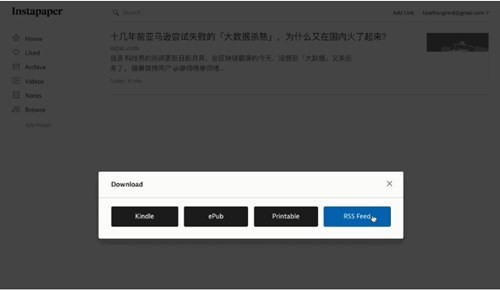
最强大的本地电子书管理工具:Calibre 使用指南图六
获取 Instapaper RSS 源
获取 Instapaper 的 RSS 源链接后,在 Calibre 中选择「抓取新闻 - 添加或编辑自定义新闻源」,将 RSS 链接添加进去即可。此外还可以设定定期下载的时间。不过需要提醒的是,下载完成后最后去 Instapaper 将文章存档或者删除,否则下次下载时会重复下载老文章。
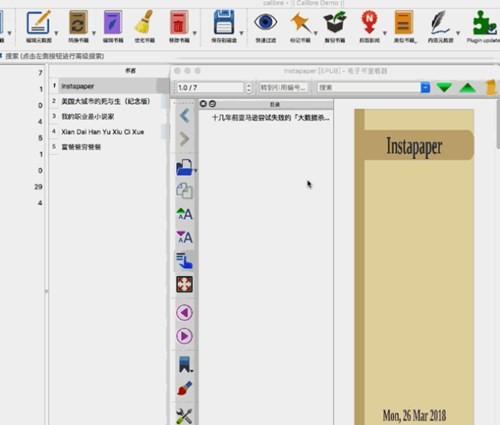
最强大的本地电子书管理工具:Calibre 使用指南图七
利用 RSS 生成电子书
当然你也可以直接添加 RSS 源。除了一个个添加 RSS 链接,更高效的操作是从 Inoread 或者 Feedly 导出自己已有的 RSS 源的 OPML 文件,再在 Calibre 中导入,就可以一口气添加所有已有的 RSS。